Приложения постоянно обновляются в фоновом режиме. Не всем приложениям необходимо периодически получать свежие данные, но некоторые из наиболее часто используемых приложений работают в фоновом режиме. Facebook и ваше почтовое приложение — два очевидных примера, которые приходят на ум. Фоновое обновление позволяет ускорить загрузку контента при открытии приложения, но это может обременять ваш тарифный план. Если вы в пути и хотите сэкономить данные, Android 7.0 позволит вам ограничить фоновое использование данных приложениями. Эта функция представлена в виде простого переключателя, который можно включать / выключать в области уведомлений. Вы можете запретить приложениям обновляться в фоновом режиме, а также можете занести в белый список важные из них. Вот как.
Добавить функцию экономии трафика в область уведомлений
Экономию трафика можно включить в области уведомлений и в приложении «Настройки». Если вы откроете Chrome, вам будет предложено включить экономию трафика. Вероятно, в некоторых других приложениях может быть аналогичное приглашение.

Data Saver — это функция, к которой вам понадобится быстрый доступ, поэтому Android 7.0 позволяет вам добавить переключатель для нее в области уведомлений.
Чтобы добавить переключатель, потяните вниз область уведомлений и нажмите «Изменить». Он развернется, чтобы отобразить дополнительные плитки / переключатели, которые вы можете добавить в область уведомлений. Перетащите экономию трафика в раздел выше. Каждый раз, когда вы хотите включить экономию трафика, просто коснитесь переключателя. Вам будет предложено подтвердить, хотите ли вы включить экономию трафика, прежде чем она будет включена.
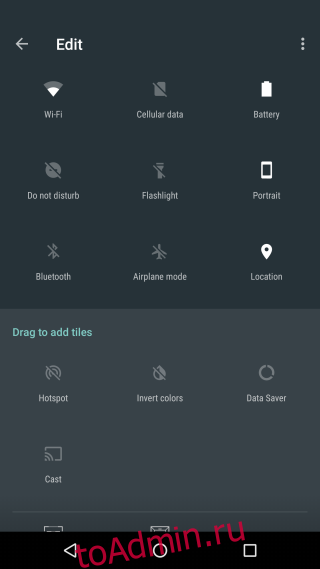
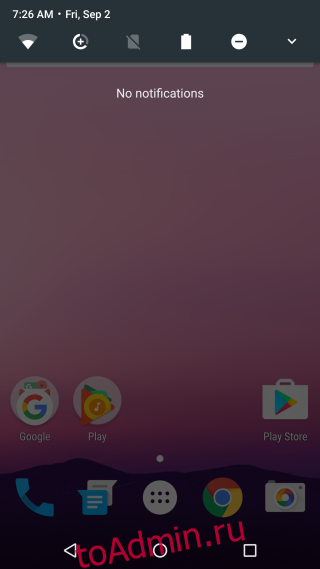
Приложения из белого списка в режиме экономии трафика
Data Saver ограничит фоновое обновление для всех приложений, кроме, по какой-то причине, сервисов Google Play. Если вам действительно нужно ограничивать данные, возможно, лучше отключить сотовые данные. Однако, если вам нужно, чтобы определенные приложения, такие как Gmail, Chrome, Facebook и Twitter, по-прежнему обновлялись в фоновом режиме, вам придется занести их в белый список.
Для этого откройте приложение «Настройки» и перейдите в раздел «Использование данных». Коснитесь «Экономия трафика». На экране «Экономия трафика» вы увидите переключатель для включения / выключения. Независимо от того, включен он или выключен, вы все равно можете добавлять приложения в белый список.
Нажмите «Неограниченный доступ к данным», и вы попадете в список всех приложений, установленных на вашем устройстве. Включите неограниченный доступ к данным для ваших основных приложений. Если вы хотите управлять доступом к данным для системных приложений, нажмите кнопку «Дополнительно» и выберите в меню «Показать систему». Системные приложения теперь также появятся в списке, и вы можете включить для них неограниченный доступ к данным.
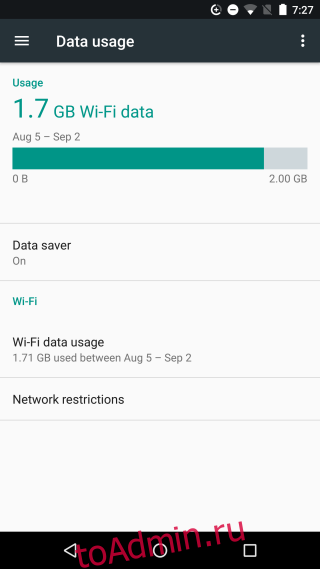
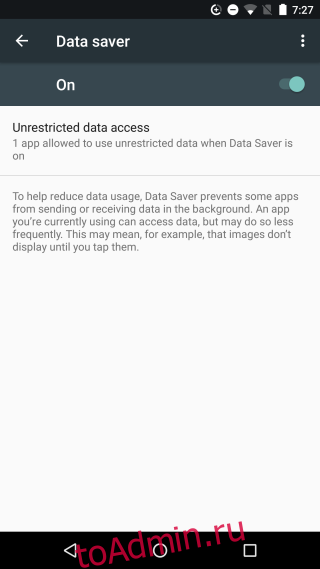
Вы можете включить экономию трафика как для сотовой связи, так и для Wi-Fi.

